
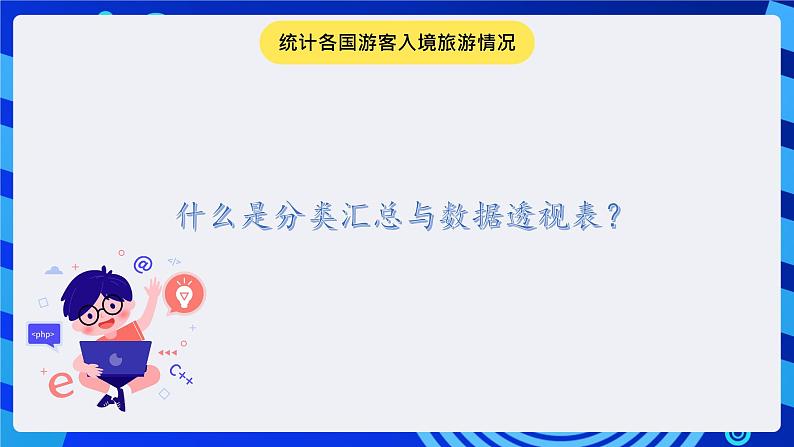
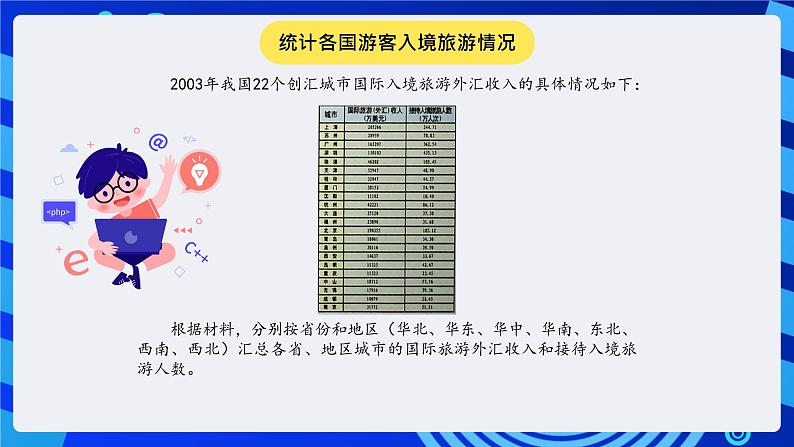
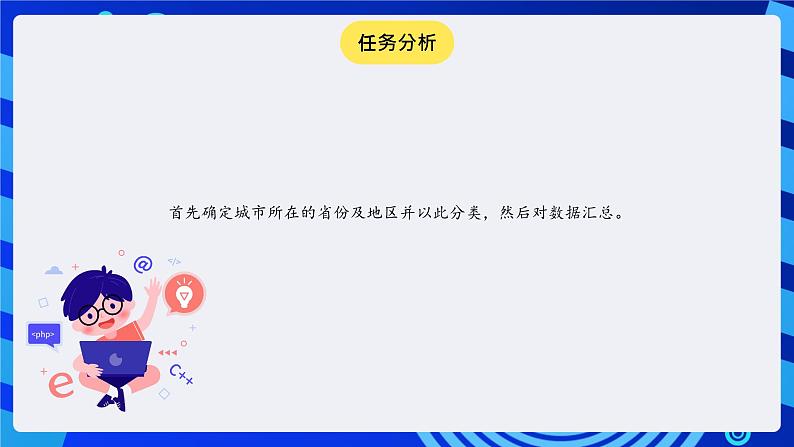
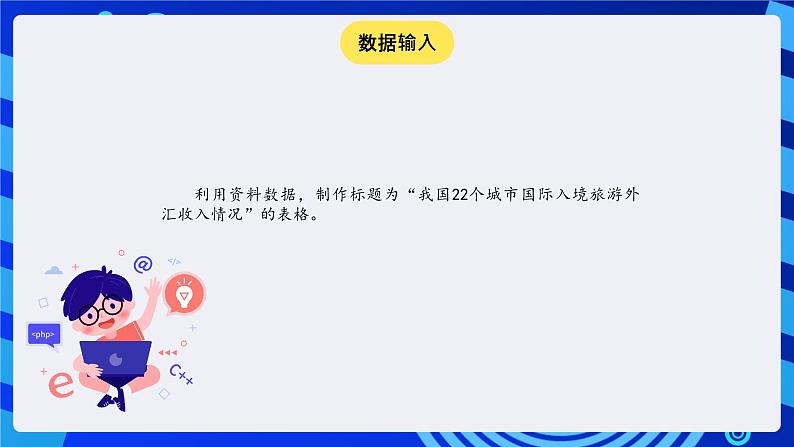
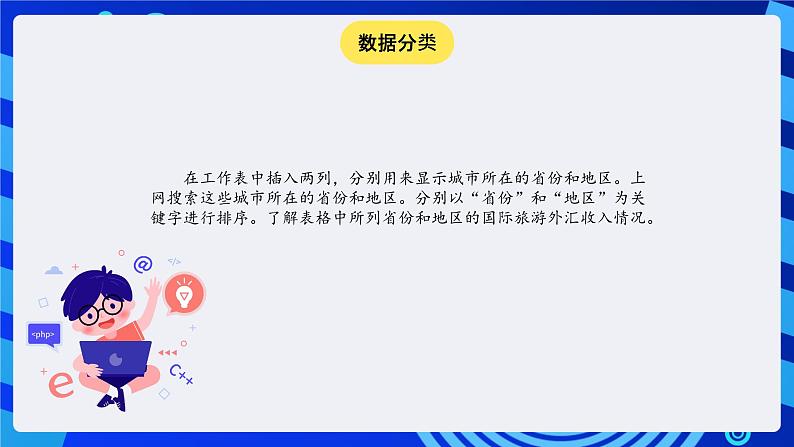
所属成套资源:冀教版信息技术七年级全册PPT课件整册
冀教版七年级全册第三单元 电子表格——Excel第十五课 分类汇总与数据透视表优秀ppt课件
展开
这是一份冀教版七年级全册第三单元 电子表格——Excel第十五课 分类汇总与数据透视表优秀ppt课件,共13页。PPT课件主要包含了任务分析,数据输入,数据分类,数据汇总,统计运动会比赛成绩,绘制数据透视表,生成数据透视图,思考与练习等内容,欢迎下载使用。
什么是分类汇总与数据透视表?
统计各国游客入境旅游情况
2003年我国22个创汇城市国际入境旅游外汇收入的具体情况如下:
根据材料,分别按省份和地区(华北、华东、华中、华南、东北、西南、西北)汇总各省、地区城市的国际旅游外汇收入和接待入境旅游人数。
首先确定城市所在的省份及地区并以此分类,然后对数据汇总。
利用资料数据,制作标题为“我国22个城市国际入境旅游外汇收入情况”的表格。
在工作表中插入两列,分别用来显示城市所在的省份和地区。上网搜索这些城市所在的省份和地区。分别以“省份”和“地区”为关键字进行排序。了解表格中所列省份和地区的国际旅游外汇收入情况。
分别按省份和地区汇总国际旅游外汇收入和接待入境旅游人数。 观察汇总表的左侧,分别单击顶端的三个按钮,看看有什么变化。
学校运动会结束了,初二年级组铅球、跳高和跳远的成绩汇总如下:
根据上述材料,统计该年级各班三个比赛项目的得分情况。
此任务涉及两个字段:班级和参赛项目。为完成该任务,先要将所有数据按班级分类,再在同一班级内按参赛项目分类,最后汇总。 根据上述资料,在Excel中输入数据。
选择“数据一数据透 视表和数据透视图”,在出现的“数据透视表和数据透视图向导-3步骤之1”对话框中,选择默认状态,单击“下一步”,设置数据透视表的“数据源区域”,单击“下一步”,选择数据透视表的显示位置为“现有工作表”。 单击“布局”按钮,在出现的对话框中,将“班级”移动到“行”将“参赛项目”移动到“列”,将“成绩”移动到“数据”区域,并确定。 布局设置完成后,返回“数据透视表和数据透视图向导-3步骤之3”对话框,单击“完成”。观察工作表中的变化。
为了更加形象直观地表示数据之间的关系,可以生成数据透视图。 单击数据透视表,选择“插入——图表(Chart)”,观察工作表中的变化。
1.打开第十四课制作的“统计我国主要城市旅游接待情况表”,在表格中添加列以显示各城市所在省份,并以“所在省份”为分类字段,汇总旅游接待人数。 2.下面是某厂生产的甲乙两种产品在七个城市一月至三月销售情况的统计。尝试使用分类汇总、数据透视表等方法统计两种产品在不同地区各个月份的销售总额。
相关课件
这是一份冀教版七年级全册第十五课 分类汇总与数据透视表教学课件ppt,共10页。PPT课件主要包含了分类汇总,数据透视表等内容,欢迎下载使用。
这是一份信息技术七年级全册第十五课 分类汇总与数据透视表教课课件ppt,共15页。PPT课件主要包含了数据筛选,自动筛选,数据分类汇总,数据透视表,对话框1,对话框2等内容,欢迎下载使用。
这是一份初中冀教版第十三课 数据的排序教案配套课件ppt,共16页。PPT课件主要包含了教学目标,教学重难点,教学过程,教学反思,教学要点回顾等内容,欢迎下载使用。









